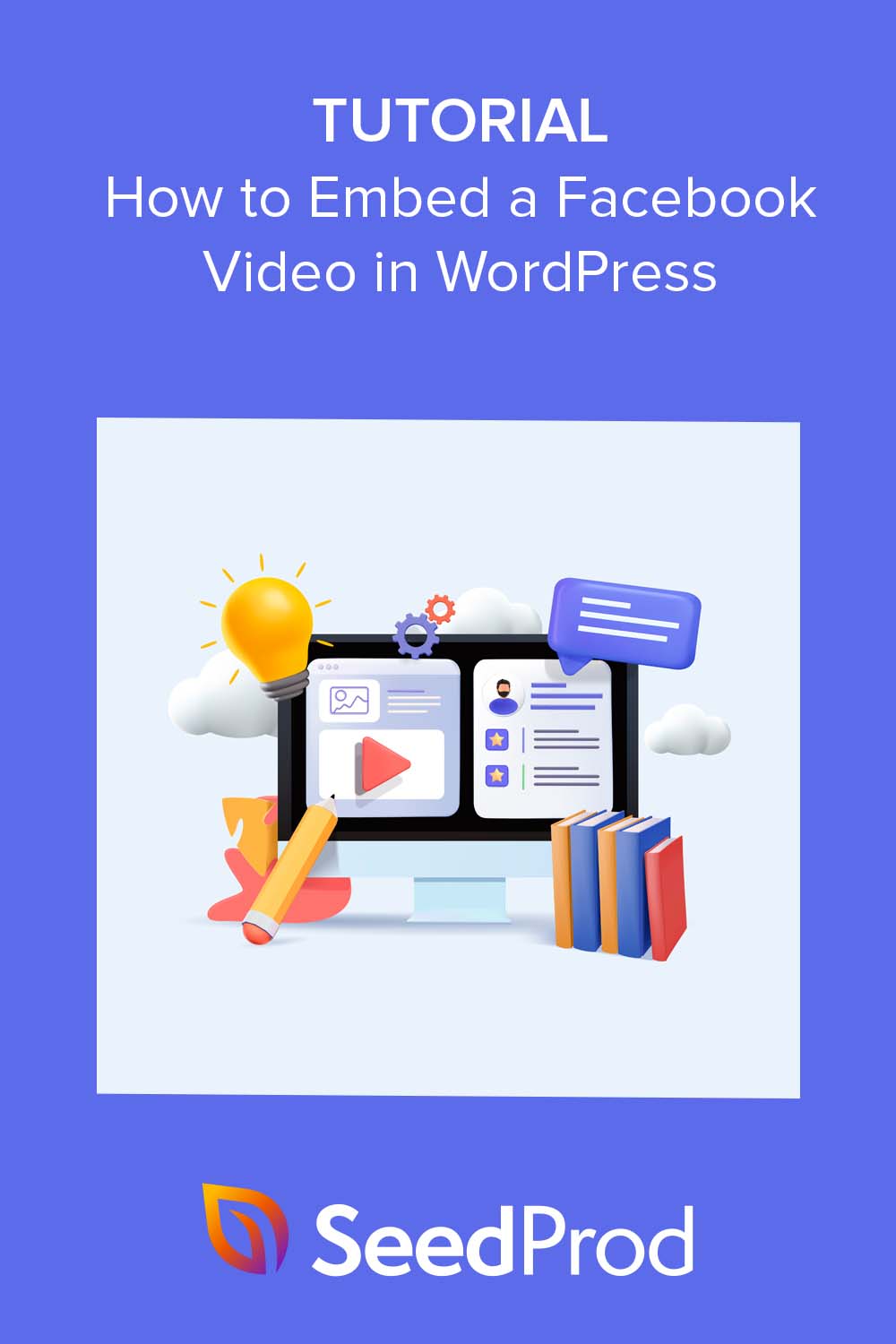Jak osadzić filmy z Facebooka w WordPress (3 proste sposoby)
Opublikowany: 2023-07-06Czy chcesz osadzić filmy z Facebooka w WordPress?
Filmy, które publikujesz na Facebooku, mogą również stanowić ekscytującą treść dla Twojej witryny WordPress. Osadzając filmy i kanały wideo z Facebooka, możesz dodawać nowe treści do swojej witryny WordPress, jednocześnie zwiększając liczbę obserwujących na Facebooku.
W tym przewodniku podzielimy się krok po kroku 3 prostymi sposobami osadzania wideo z Facebooka w WordPress.
Czy możesz osadzić wideo z Facebooka na WordPress?
Możesz absolutnie osadzić wideo z Facebooka w WordPress. Istnieją jednak różne sposoby, aby to zrobić o różnych poziomach trudności.
Jednym z najłatwiejszych sposobów dodawania filmów z Facebooka do witryny WordPress jest użycie wtyczki WordPress z wbudowaną funkcją odtwarzacza wideo. W dalszej części tego przewodnika udostępnimy 2 najlepsze wtyczki WordPress do tego zadania.
Dlaczego warto osadzać filmy z Facebooka w WordPress?
Osadzanie filmów z Facebooka w WordPress to coś więcej niż tylko poprawianie wyglądu witryny. Jedną z największych zalet jest to, że poprawia wrażenia użytkownika, czyniąc Twoje treści bardziej interaktywnymi i wciągającymi.
Ponadto osadzanie filmów z Facebooka na swojej stronie internetowej może pomóc zwiększyć ruch do Twojej witryny z platform mediów społecznościowych i utrzymać go tam na dłużej. Daje to odwiedzającym wystarczająco dużo czasu, aby dowiedzieć się więcej o Twojej firmie i dokładniej zapoznać się z jej ofertą.
Jest to również skuteczny sposób na poprawę optymalizacji witryny pod kątem wyszukiwarek (SEO), ponieważ większe zaangażowanie może obniżyć współczynniki odrzuceń.
Wisienka na wierzchu? Dodanie wideo z Facebooka do WordPress jest niezwykle łatwe dzięki odpowiednim narzędziom, więc kliknij dowolne z poniższych szybkich łączy, aby przejść do swojej ulubionej metody:
- Jak osadzić wideo z Facebooka w WordPress za pomocą SeedProd
- Jak osadzić wideo z Facebooka za pomocą wtyczki Facebook Video
- Jak osadzić filmy z Facebooka w WordPressie bez wtyczki
Jak osadzić wideo z Facebooka w WordPress za pomocą SeedProd
Jednym ze sposobów dodawania filmów do witryny WordPress jest faza projektowania i rozwoju. Możesz na przykład umieścić film powitalny na swojej stronie głównej lub film wyjaśniający na stronie docelowej produktu.
Ponieważ badania pokazują, że umieszczanie filmów na stronach docelowych może pomóc w osiągnięciu nawet o 34% wyższych współczynników konwersji , jest to mądre posunięcie dla każdego właściciela witryny. Więc zamiast używać filmu z YouTube, dlaczego nie wykorzystać ponownie filmu ze swojej strony na Facebooku?
Najlepszym sposobem na zbudowanie strony docelowej lub niestandardowego projektu WordPress jest użycie narzędzia do tworzenia stron WordPress, takiego jak SeedProd.
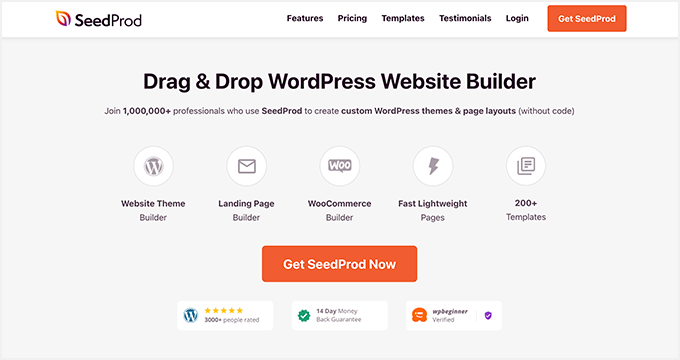
SeedProd ma setki gotowych szablonów i kreator typu „przeciągnij i upuść”, który pozwala każdemu tworzyć wspaniałe strony docelowe WordPress bez kodu. Dzięki funkcji Theme Builder możesz także tworzyć niestandardowe motywy WordPress od podstaw bez zatrudniania programisty.
Jego biblioteka bloków Facebooka sprawia, że jest to doskonałe narzędzie do osadzania filmów z Facebooka. Za pomocą kilku kliknięć możesz osadzać posty, filmy, komentarze, osie czasu, wydarzenia lub wiadomości z Facebooka. Oznacza to, że możesz usprawnić proces projektowania bez dodawania dodatkowych wtyczek WordPress do swojej witryny.
Postępuj zgodnie z poniższym samouczkiem, aby osadzić wideo z Facebooka w WordPress za pomocą SeedProd.
Krok 1. Zainstaluj i aktywuj SeedProd
Najpierw zainstaluj i aktywuj wtyczkę SeedProd na swojej stronie WordPress. W tym przewodniku użyjemy SeedProd Pro do jego zaawansowanych funkcji.
Aby uzyskać pomoc dotyczącą tego kroku, zapoznaj się z naszą szczegółową dokumentacją dotyczącą instalacji SeedProd.
Krok 2. Wybierz szablon
Następnym krokiem jest wybranie szablonu, który będzie stanowił podstawę dla Twojego niestandardowego projektu WordPress.
W SeedProd można to zrobić na 2 sposoby:
- Kreator motywów – możesz zacząć od gotowego zestawu stron internetowych i dostosować każdy szablon, aby zbudować niestandardowy motyw WordPress, który zastępuje obecny motyw.
- Landing Page Builder – Możesz też wybrać szablon strony docelowej i dostosować go, aby utworzyć samodzielną stronę, która bezproblemowo współpracuje z istniejącym motywem WordPress.
Uwaga: obie opcje pozwalają używać blokad Facebooka do osadzania filmów.
W tym przewodniku użyjemy opcji Landing Page Builder. Przejdź więc do SeedProd »Landing Pages z pulpitu nawigacyjnego WordPress i kliknij przycisk Dodaj nową stronę docelową .
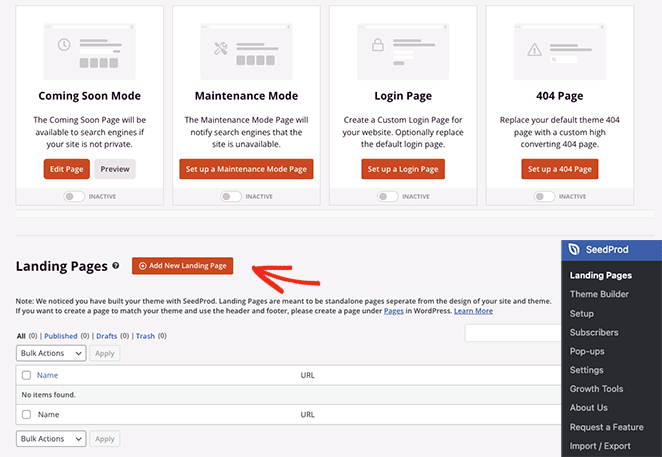
Stamtąd przeglądaj szablony stron docelowych, aż znajdziesz taki, który Ci odpowiada. Pamiętaj, że możesz dostosować dowolny szablon do swoich potrzeb, więc poszukaj takiego, który będzie zbliżony do tego, czego szukasz.
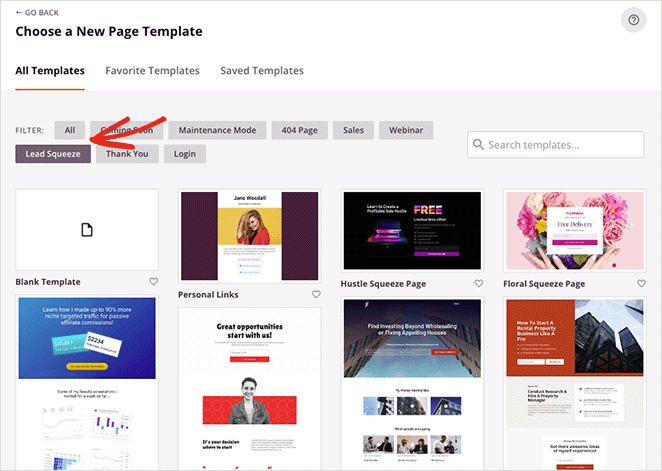
Po znalezieniu odpowiedniego szablonu najedź na niego kursorem i kliknij ikonę znacznika wyboru, aby go wybrać.
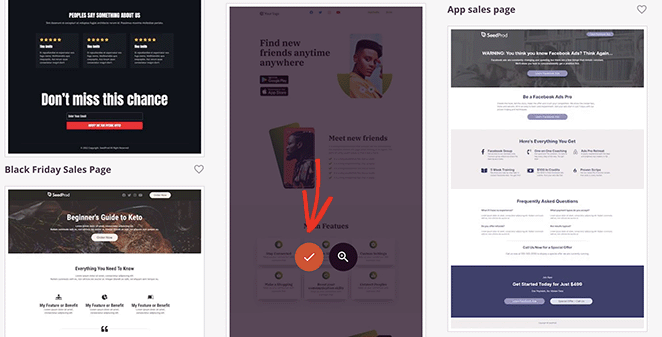
Następnie zobaczysz wyskakujące okienko, w którym możesz wpisać nazwę i adres URL strony docelowej. Gdy jesteś zadowolony z tych szczegółów, kliknij przycisk Zapisz i rozpocznij edycję strony .
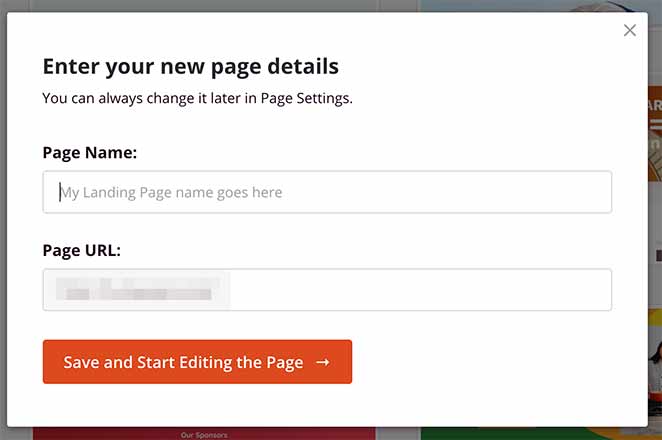
Krok 3. Dostosuj szablon strony docelowej
Na następnym ekranie zobaczysz kreator stron typu „przeciągnij i upuść” SeedProd. Wyświetli podgląd twojego szablonu po prawej stronie i pokaże kilka bloków i ustawień po lewej stronie.
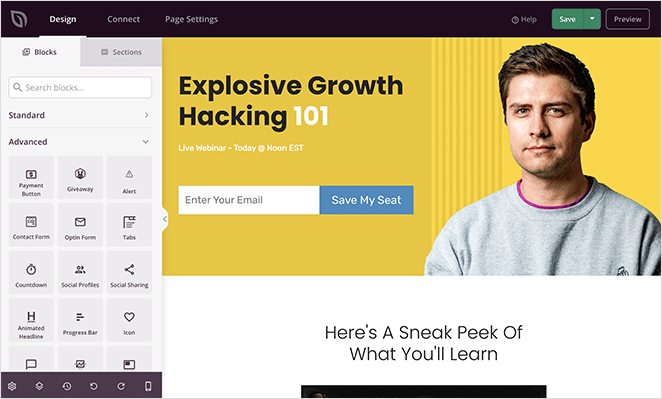
Możesz kliknąć dowolne miejsce na podglądzie, aby zobaczyć ustawienia dla tego konkretnego elementu projektu. Na przykład wybranie nagłówka szablonu powoduje otwarcie panelu po lewej stronie, w którym można zmienić tekst, poziom nagłówka i wyrównanie.
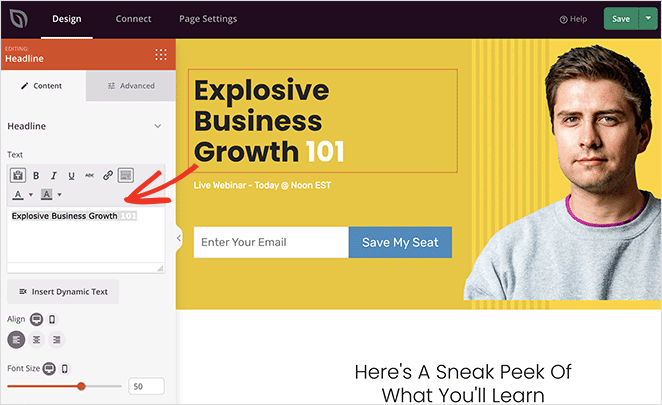
Jeśli potrzebujesz więcej opcji dostosowywania, kliknij kartę Zaawansowane dla tego bloku. Tutaj zobaczysz opcje dostosowywania typografii, koloru, wypełnienia, odstępów, responsywności mobilnej i nie tylko.
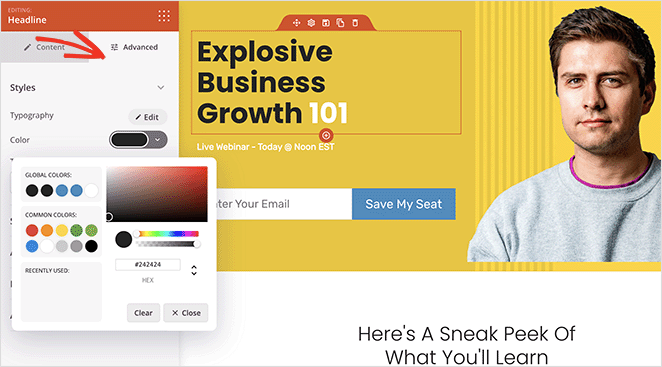
Ponieważ ten szablon nie ma wbudowanego elementu wideo, musimy go dodać, aby wyświetlić wideo z Facebooka. Pokażemy Ci, jak to zrobić dalej.
Krok 4. Dodaj blok osadzania na Facebooku
Aby osadzić film z Facebooka na swojej stronie docelowej, przewiń sekcję Zaawansowane bloki po lewej stronie i znajdź blok Facebook Embed. Teraz przeciągnij ten blok na miejsce na stronie docelowej.
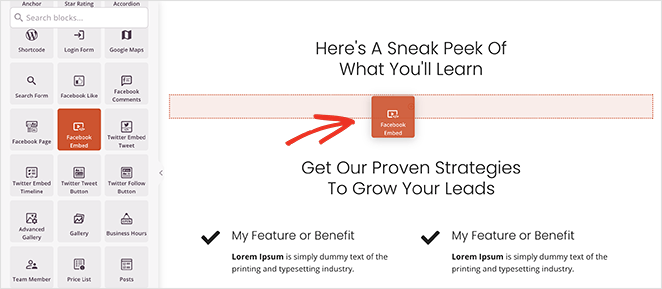
Domyślnie blok Facebook Embed wyświetla zastępczy post na Facebooku zamiast wideo. Aby to zmienić, otwórz ustawienia bloku, klikając go i wybierz opcję „Wideo” z menu rozwijanego „Typ”.
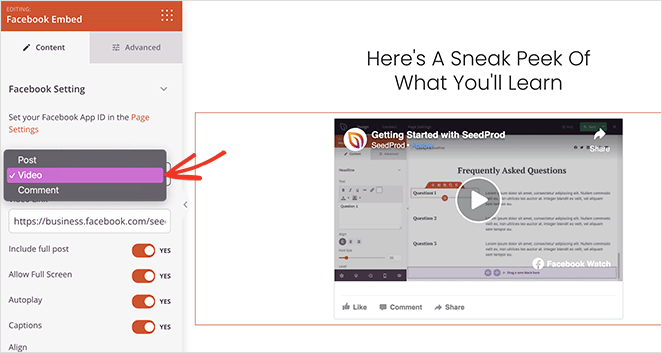
Następnie wklej adres URL filmu z Facebooka w polu „Link do filmu”. Powinieneś teraz zobaczyć podgląd swojego filmu z Facebooka osadzony na stronie docelowej.
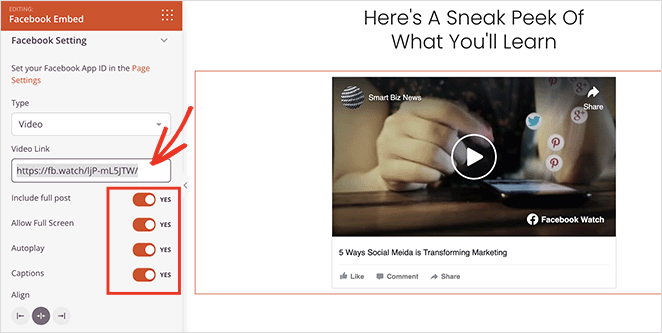
Istnieje kilka sposobów dostosowania wyglądu osadzonego wideo. Na przykład możesz włączyć lub wyłączyć przełączniki, aby włączyć tryb pełnoekranowy, automatycznie odtwarzać filmy i dodawać napisy.
W zakładce Zaawansowane znajdują się ustawienia umożliwiające zmianę odstępów wideo, atrybutów CSS, widoczności urządzenia oraz dodawanie efektów animacji.
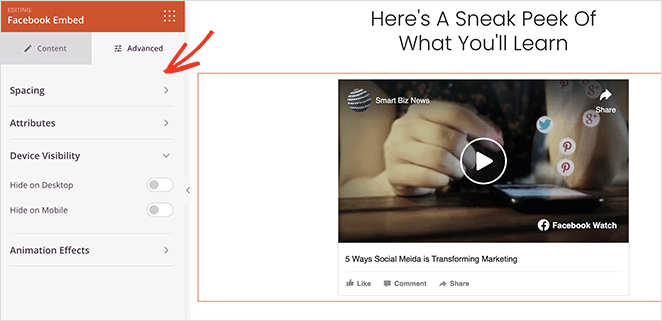
Kontynuuj dostosowywanie strony docelowej, aż będziesz zadowolony z projektu. Na przykład możesz chcieć dodać przycisk „Lubię to” na Facebooku, referencje, a nawet formularz zgody w celu zbierania adresów e-mail.
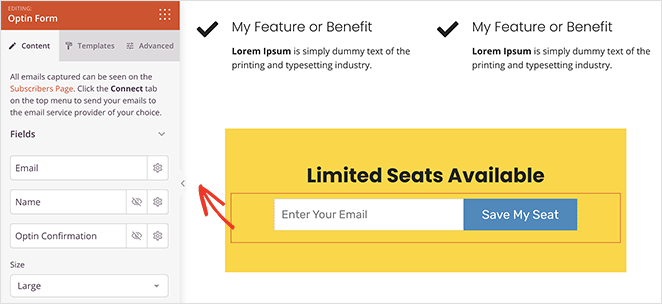
Pamiętaj, aby kliknąć przycisk Zapisz , aby zapisać zmiany.
Wskazówka: podczas dostosowywania strony docelowej kliknij kartę Ustawienia strony , aby skonfigurować ustawienia SEO na stronie i dodać informacje o śledzeniu pikseli Facebooka.
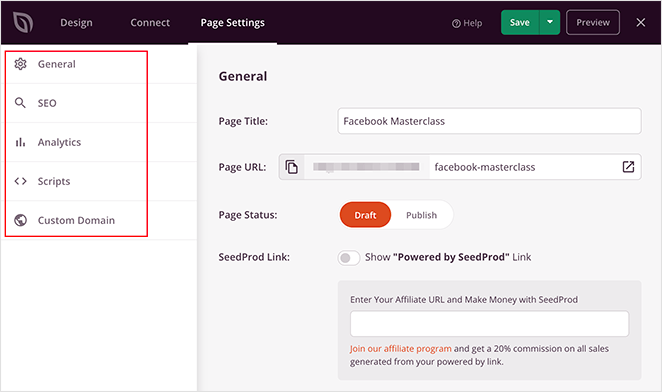
Krok 5. Opublikuj swoją stronę wideo na Facebooku
Przed opublikowaniem strony kliknij ikonę telefonu komórkowego w prawym dolnym rogu, aby sprawdzić, czy Twój projekt dobrze wygląda na urządzeniach mobilnych.
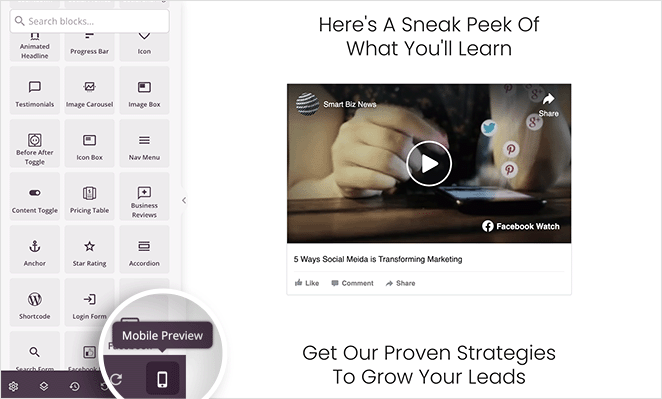
Jeśli coś nie wygląda dobrze, możesz łatwo edytować mobilną wersję swojej strony, aby dopasować ją do użytkowników odwiedzających ją ze smartfonów i tabletów.
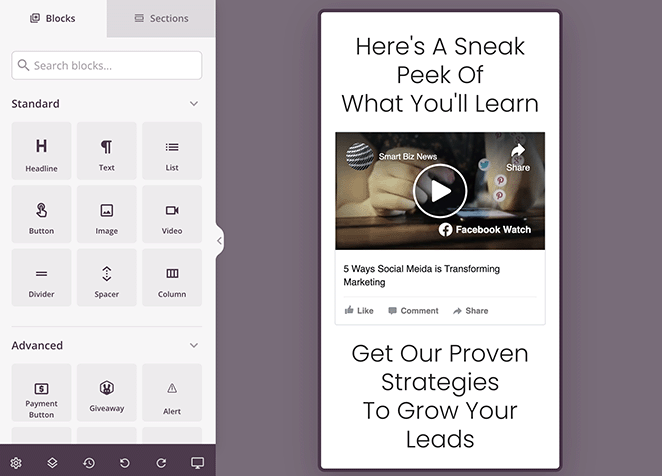
Stamtąd możesz śmiało kliknąć Opublikuj pod przyciskiem Zapisz, aby opublikować swoją stronę docelową z osadzonym wideo na Facebooku.
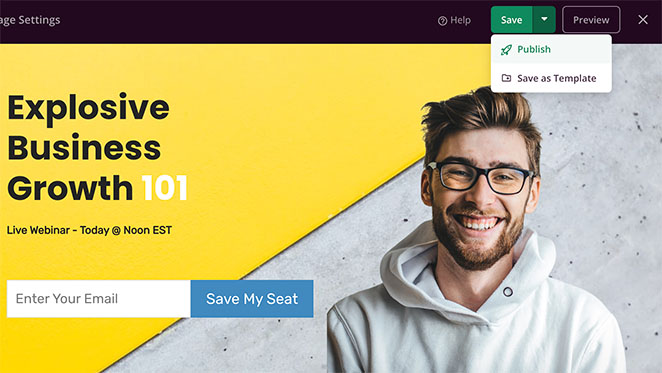
Teraz każdy odwiedzający Twoją stronę może obejrzeć Twój film na Facebooku. Co więcej, w zależności od Twoich ustawień, mogą również polubić, komentować i udostępniać wideo z Twojej witryny WordPress.
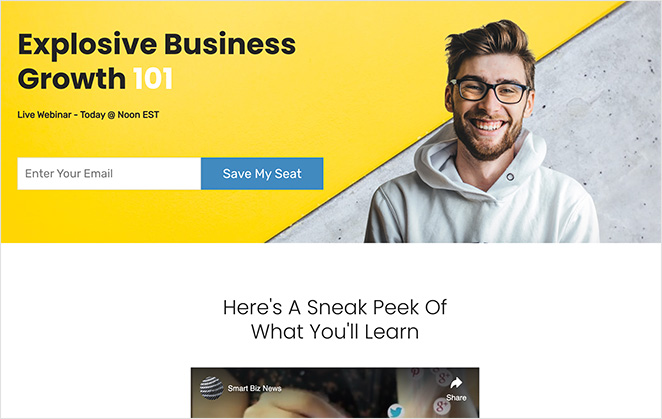
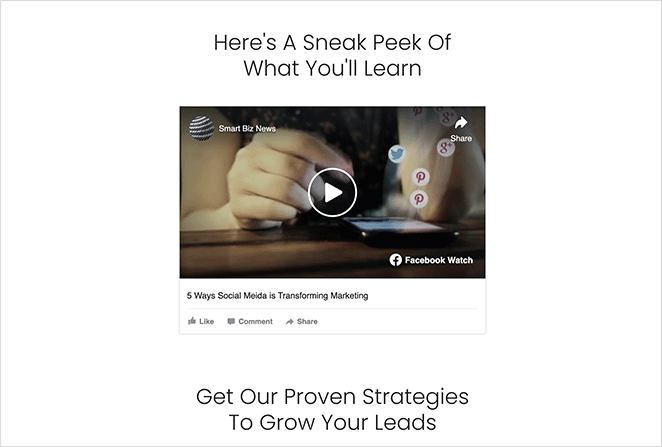
Jak osadzić wideo z Facebooka za pomocą wtyczki Facebook Video
Innym sposobem osadzania filmów z Facebooka w witrynie WordPress jest użycie wtyczki kanału mediów społecznościowych. Zaletą tego podejścia jest to, że możesz dodawać do swojej witryny atrakcyjne kanały galerii, które aktualizują się automatycznie za każdym razem, gdy publikujesz nowy film na Facebooku.
Na przykład możesz dodać kanał wideo z Facebooka do paska bocznego swojego bloga lub umieścić go w poście WordPress, aby zilustrować go treścią generowaną przez użytkowników.
W tej metodzie użyjemy wtyczki Custom Facebook Feed Pro firmy Smash Balloon.
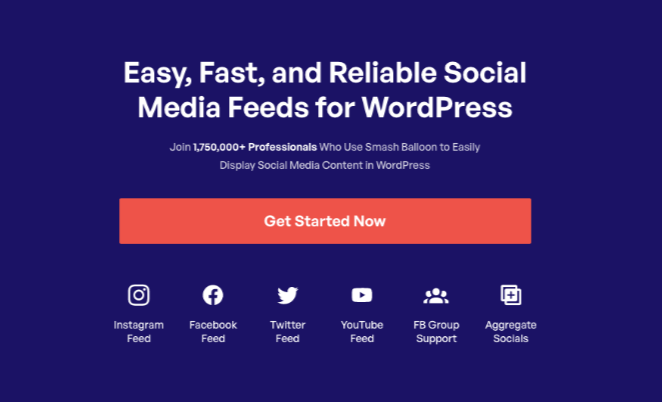
To najlepsza wtyczka do kanałów społecznościowych, umożliwiająca łatwe osadzanie filmów z Facebooka, albumów, komentarzy, recenzji, postów społeczności i innych elementów w witrynie WordPress.
Dodatkowo wersja Pro Smash Balloon umożliwia osadzanie filmów HD, 360o i Facebook Live, wraz z całkowitą liczbą polubień, komentarzy, udostępnień i reakcji na każdy post. Jest to bardzo pomocne, jeśli regularnie publikujesz transmisje na żywo.

Krok 1. Zainstaluj wtyczkę Facebook Feed Pro
Aby rozpocząć, zainstaluj i aktywuj wtyczkę Custom Facebook Feed Pro na swojej stronie WordPress. Jeśli potrzebujesz pomocy w tym zakresie, możesz postępować zgodnie z tym przewodnikiem dotyczącym instalowania i aktywacji wtyczki WordPress.
Gdy wtyczka jest aktywna, przejdź do Facebook Feed » Ustawienia od administratora WordPress i wprowadź klucz licencyjny Smash Balloon. Te informacje znajdują się na Twoim koncie w witrynie Smash Balloon.
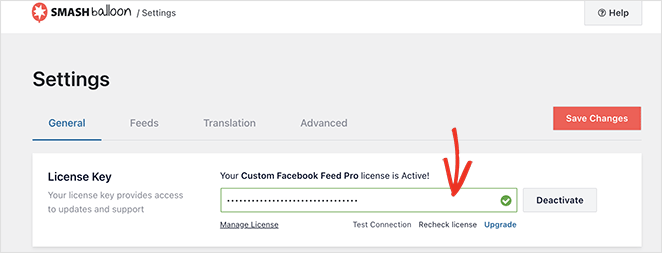
Po wprowadzeniu klucza kliknij przycisk Aktywuj .
Krok 2. Połącz swoją stronę lub grupę na Facebooku z WordPress
W Smash Balloon możesz osadzać filmy ze strony na Facebooku lub kanału grupowego. Jednak aby to zrobić, musisz najpierw połączyć swoją grupę lub stronę na Facebooku z WordPress.
Więc przejdź do Facebook Feed »Wszystkie kanały i kliknij przycisk Dodaj nowy .
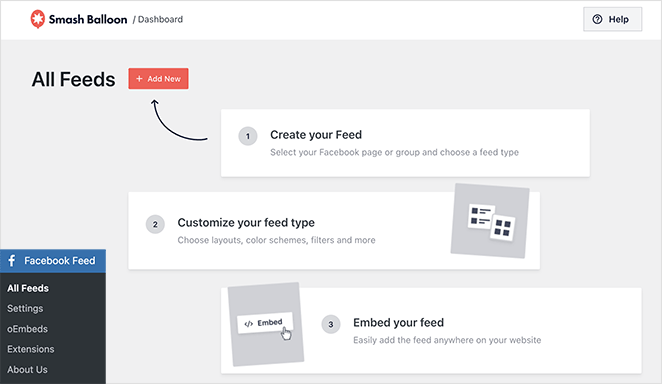
Na następnym ekranie zobaczysz kilka typów kanałów: Oś czasu, Wydarzenia, Zdjęcia, Albumy i inne. Ponieważ chcemy osadzić wideo z Facebooka, wybierz opcję Wideo i kliknij Dalej .
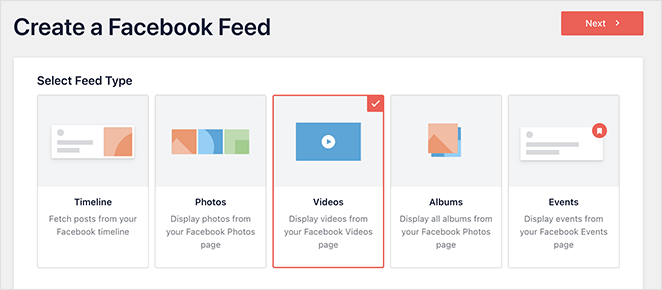
Teraz możesz wybrać źródło swojego kanału: stronę na Facebooku lub grupę. Aby to zrobić, kliknij Dodaj nowy .
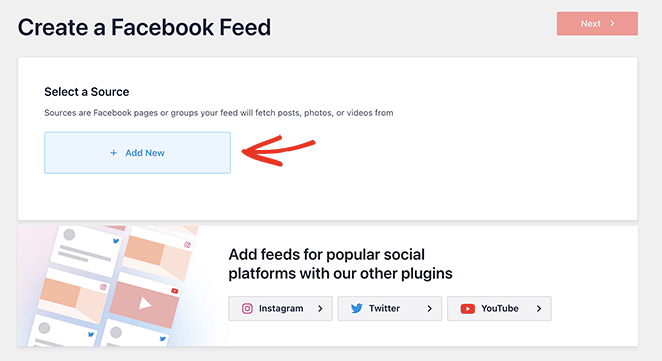
Następnie wybierz opcję Strona na Facebooku lub Grupa na Facebooku i kliknij przycisk Połącz z Facebookiem .
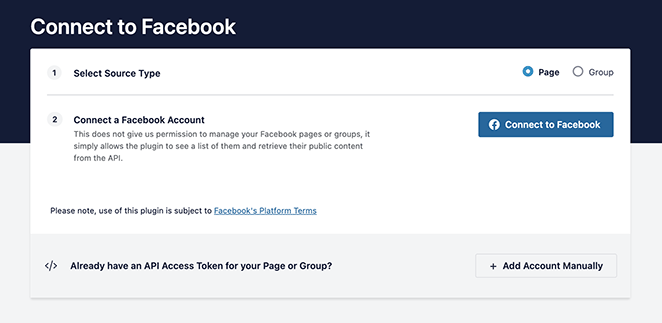
Spowoduje to otwarcie okna, w którym możesz połączyć się ze swoim kontem na Facebooku i wybrać strony lub grupy, których chcesz używać ze Smash Balloon.
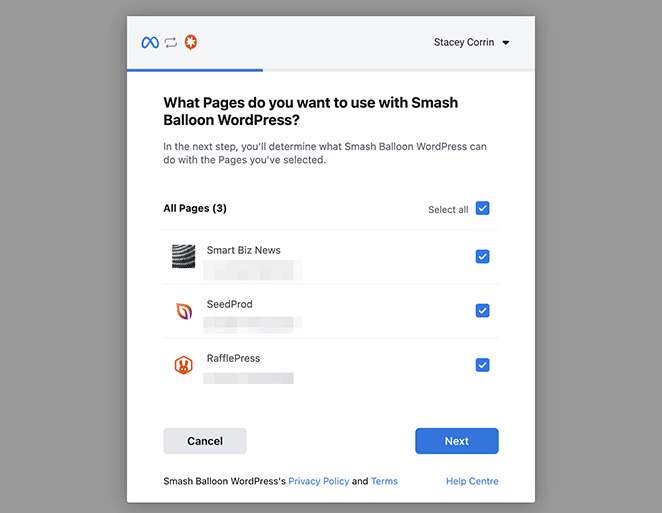
Następnie kliknij Dalej .
Teraz Facebook pozwoli ci wybrać rodzaj informacji, do których Smash Balloon może uzyskać dostęp, oraz funkcje, które może wykonywać. Aby ograniczyć dostęp, wyłącz dowolne przełączniki.
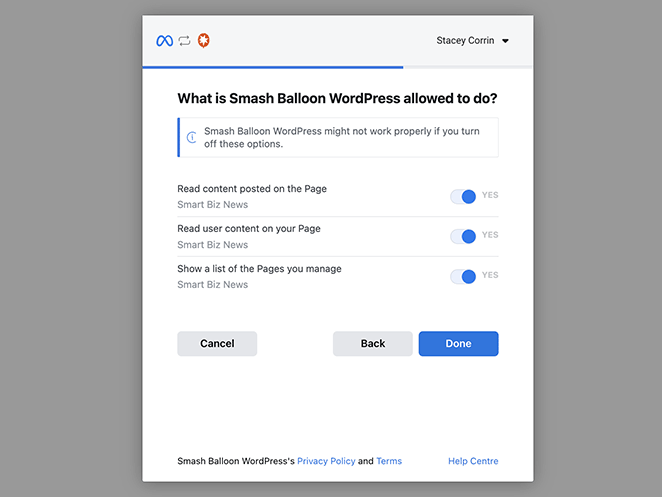
Uwaga: wyłączenie niektórych z tych ustawień uprawnień może mieć wpływ na filmy, które możesz osadzać.
Gdy jesteś zadowolony z uprawnień, kliknij Gotowe , aby wrócić do pulpitu nawigacyjnego WordPress.
Po powrocie do witryny WordPress zobaczysz wyskakujące okienko z grupami lub stronami połączonymi z Twoją witryną. Tutaj możesz wybrać, który chcesz osadzić na swojej stronie.
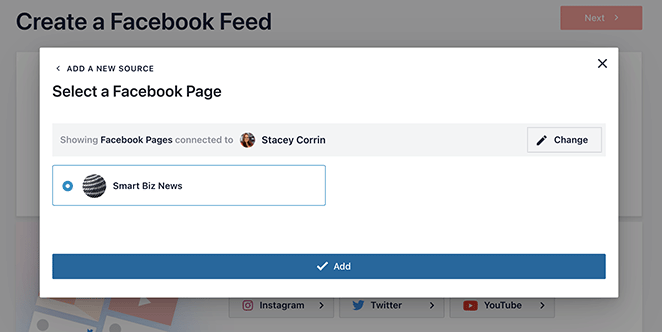
Po prostu kliknij przycisk opcji obok jednego i wybierz przycisk Dodaj .
Krok 3. Utwórz układ kanału wideo na Facebooku
Teraz Smash Balloon powróci do strony „Utwórz kanał na Facebooku”. Tutaj możesz wybrać właśnie dodaną stronę i kliknąć przycisk Dalej .
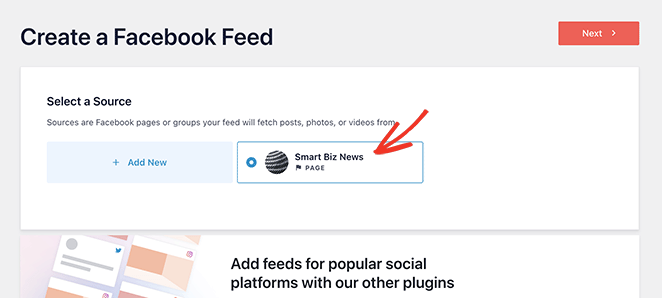
Następnym krokiem jest utworzenie układu kanału wideo na Facebooku. Na poniższym ekranie możesz wybierać spośród kilku różnych motywów z różnymi efektami stylizacji:
- Domyślny
- Nowoczesny
- Ściana społeczna
- Zarys
- Zachodzić na siebie
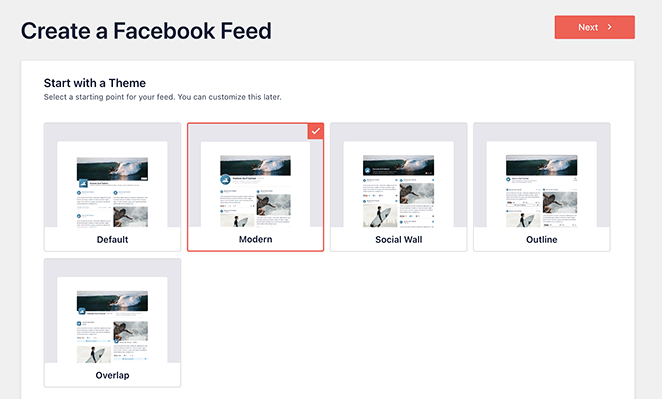
Wybierz motyw, który Ci się podoba, a następnie kliknij przycisk Dalej .
Teraz możesz wybrać szablon, który określa sposób wyświetlania poszczególnych elementów kanału w Twojej witrynie. Na przykład możesz użyć domyślnego układu siatki, prostego projektu muru, widżetu, dużej siatki, najnowszego układu postów, karuzeli prezentacyjnej lub prostej karuzeli.
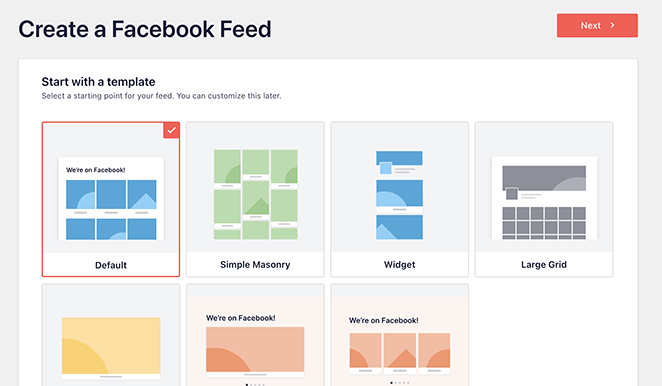
Używamy układu domyślnego, ale możesz wybrać dowolny układ i kliknąć Dalej .
Następnie musisz wybrać wyświetlanie wszystkich filmów lub filmów z listy odtwarzania na Facebooku.
Jeśli wybierzesz opcję Lista odtwarzania, przed kliknięciem Dalej musisz wkleić adres URL listy odtwarzania w odpowiednim polu.
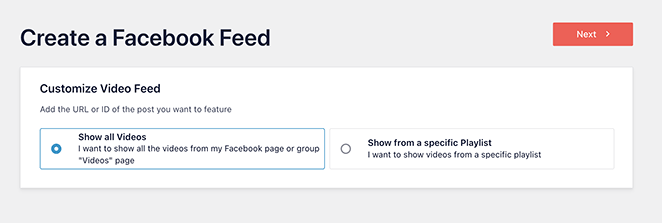
Wtyczka utworzy teraz kanał na podstawie źródła z Facebooka i wybranego szablonu. To świetny sposób na rozpoczęcie; możesz jednak chcieć dostosować wygląd filmów w swojej witrynie.
Krok 4. Dostosuj swoje filmy na Facebooku
Smash Balloon zapewnia wiele różnych sposobów dostosowywania sposobu wyświetlania filmów z Facebooka w Twojej witrynie. Aby znaleźć te ustawienia, po prostu kliknij ikonę ołówka obok dowolnego pliku danych.
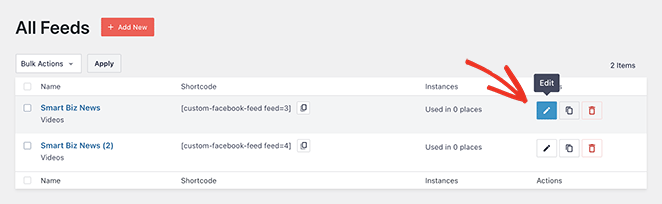
Zobaczysz teraz swój kanał wideo na Facebooku otwarty w edytorze kanałów, w którym możesz zmienić wygląd i styl swojego kanału za pomocą kilku kliknięć.
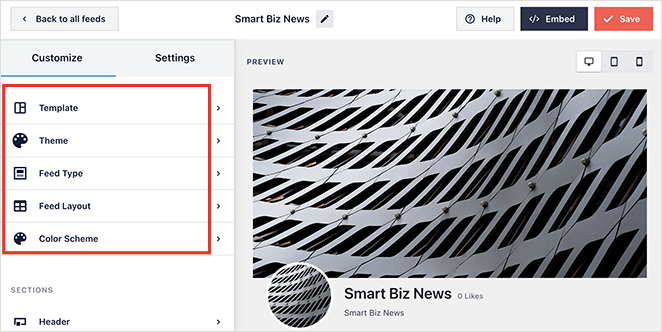
Po lewej stronie znajduje się panel z opcjami dostosowywania do dostosowywania:
- Szablon
- Temat
- Typ kanału
- Układ kanału
- Schemat kolorów
Poniżej możesz dostosować różne sekcje kanału. Na przykład możesz zmienić styl nagłówka, elementy postu, marginesy kanału, takie jak pole, tło, lightbox i inne.
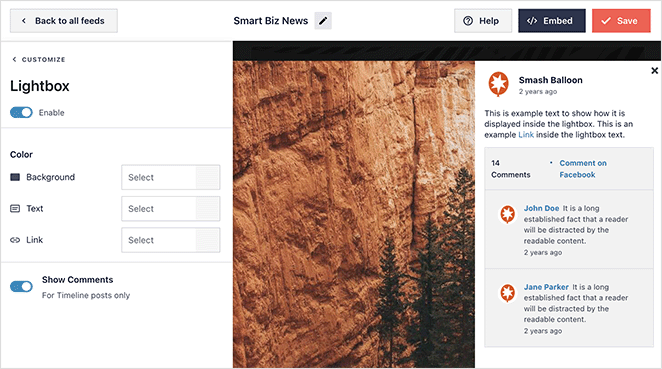
Pamiętaj, aby kliknąć przycisk Zapisz , aby zapisać zmiany.
Krok 5. Osadź swoje filmy z Facebooka w WordPress
Teraz nadszedł czas, aby osadzić niestandardowy kanał Facebooka w witrynie WordPress, a Smash Balloon ułatwia ten proces.
W edytorze kanałów kliknij przycisk Osadź w prawym górnym rogu.
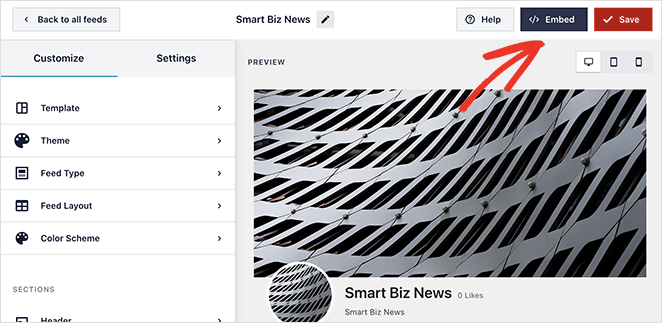
Spowoduje to otwarcie wyskakującego okienka z 3 różnymi sposobami publikowania filmów na Facebooku:
- Z krótkim kodem Smash Balloon
- Używanie bloku Smash Balloon na stronie WordPress
- Używanie bloku Smash Balloon w obszarze widżetów
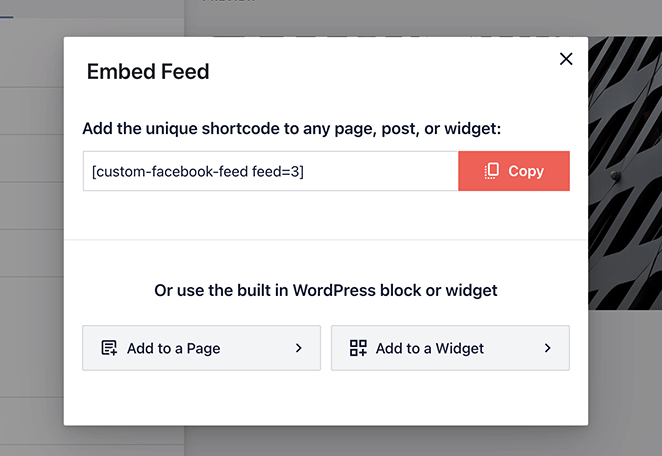
Kliknięcie opcji Strona otworzy listę dostępnych stron w Twojej witrynie. Po prostu wybierz przycisk radiowy na odpowiedniej stronie i kliknij przycisk Dodaj .
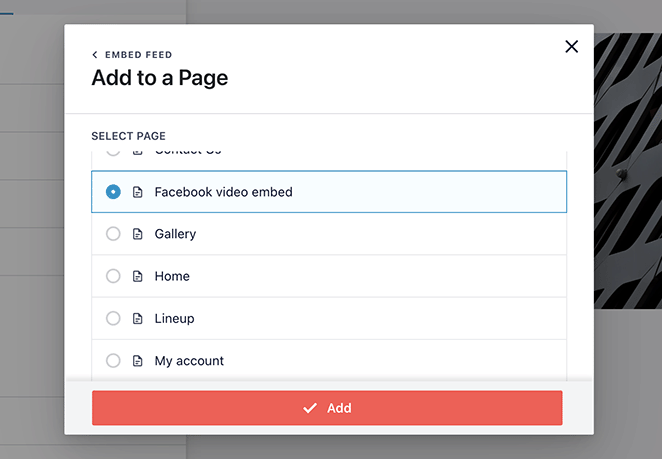
Wybrana strona otworzy się automatycznie. Stamtąd możesz kliknąć ikonę Plus, aby dodać nowy blok WordPress i wyszukać blok niestandardowego kanału na Facebooku.
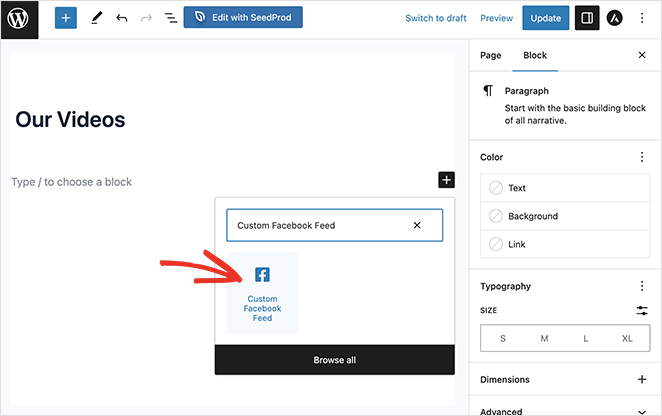
Po dodaniu blokady do strony Smash Balloon wyświetli podgląd Twojego kanału, abyś mógł go przejrzeć przed opublikowaniem.
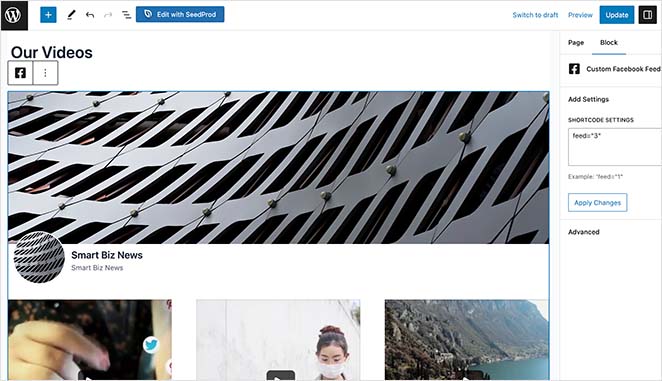
Stamtąd wystarczy opublikować lub zaktualizować stronę, aby Twój kanał wideo na Facebooku był aktywny.
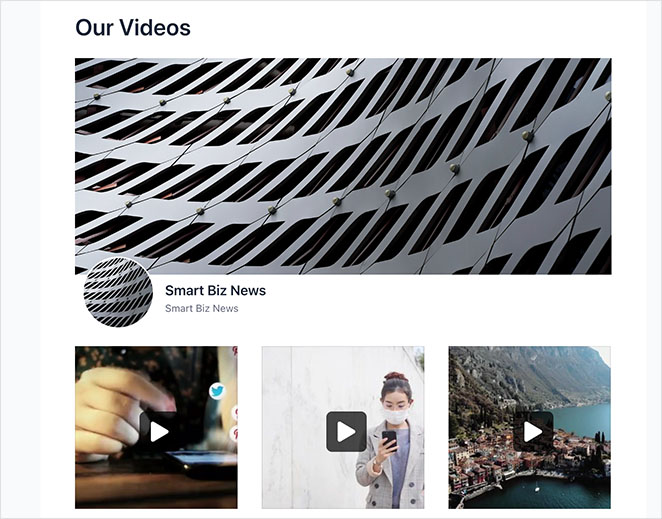
Dodanie kanału do obszaru widżetów odbywa się w podobny sposób. Przejdź do Wygląd » Widżety , kliknij ikonę plusa w dowolnym obszarze widżetów i wyszukaj blok Niestandardowy kanał Facebooka.
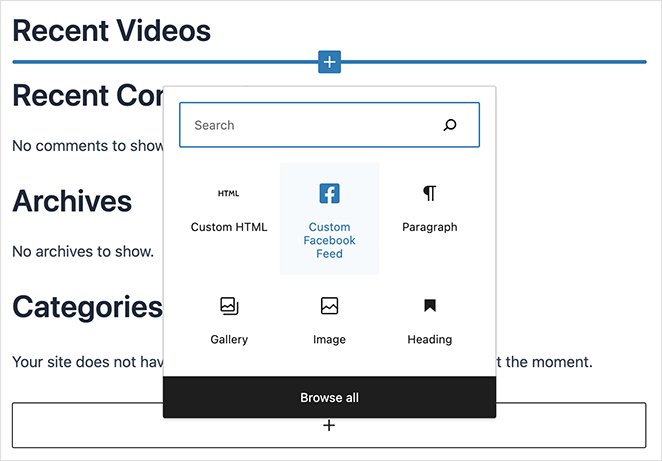
Po dodaniu go do obszaru widżetów zobaczysz podgląd jak poprzednio. Następnie możesz przejść dalej i zapisać zmiany.
Oto zrzut ekranu przedstawiający, jak może wyglądać dodanie kanału wideo z Facebooka do paska bocznego WordPress:
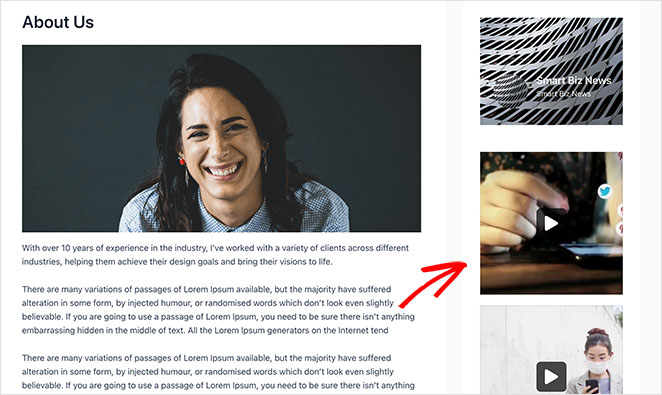
Jak osadzić filmy z Facebooka w WordPressie bez wtyczki
Ostatnią metodą, którą omówimy w tym przewodniku, jest osadzanie filmów z Facebooka w witrynie WordPress bez użycia wtyczki. Niektóre osoby mogą preferować tę metodę dodawania pojedynczych filmów do posta na blogu.
Ta metoda oferuje jednak mniej opcji dostosowywania niż wcześniejsze rozwiązania. Wymaga to również skopiowania i wklejenia fragmentów kodu HTML z konfiguratora, więc jeśli nie czujesz się z tym komfortowo, zalecamy metodę 1 lub 2.
Aby ręcznie osadzić wideo z Facebooka w WordPress, musisz najpierw znaleźć kod osadzania dla wybranego wideo. Możesz to znaleźć, klikając ikonę „Udostępnij” pod dowolnym filmem i wybierając opcję „Umieść”.
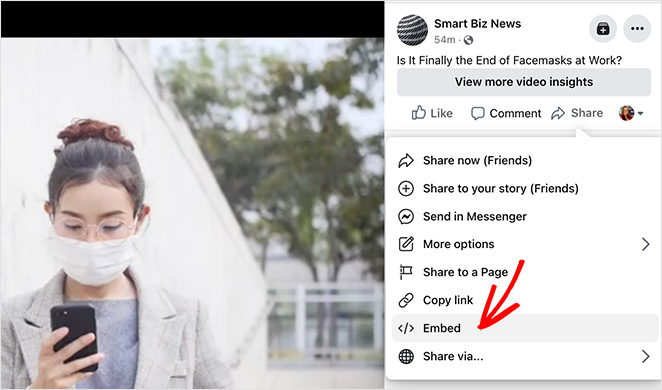
Spowoduje to otwarcie wyskakującego okienka z kodem iframe, który możesz skopiować i wkleić na swojej stronie WordPress. Możesz dołączyć cały post lub osadzić wideo z określonego czasu rozpoczęcia.
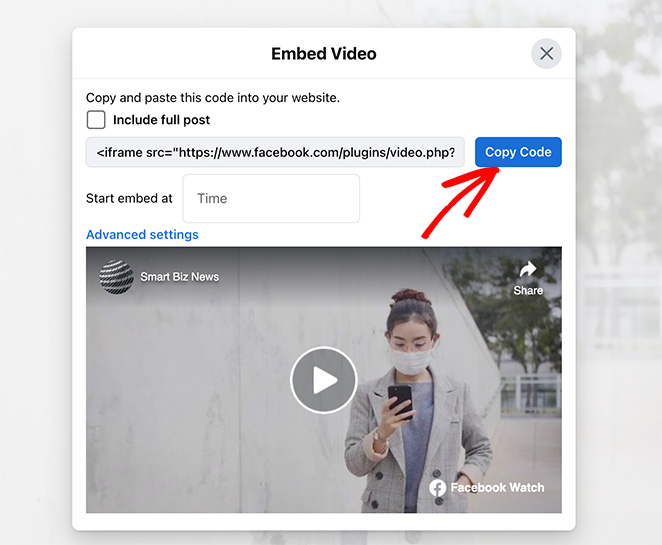
Po prostu kliknij przycisk Uzyskaj kod , aby skopiować go do schowka.
Po skopiowaniu kodu utwórz lub edytuj post lub stronę w WordPress i dodaj niestandardowy blok HTML w edytorze bloków.
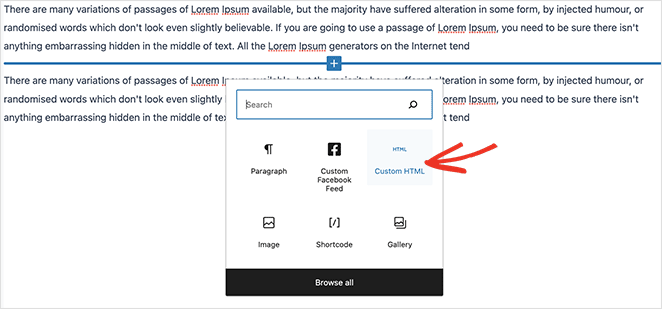
Teraz wklej kod osadzania wideo do niestandardowego bloku HTML. Jeśli chcesz, możesz kliknąć kartę Podgląd, aby zobaczyć, jak to wygląda.
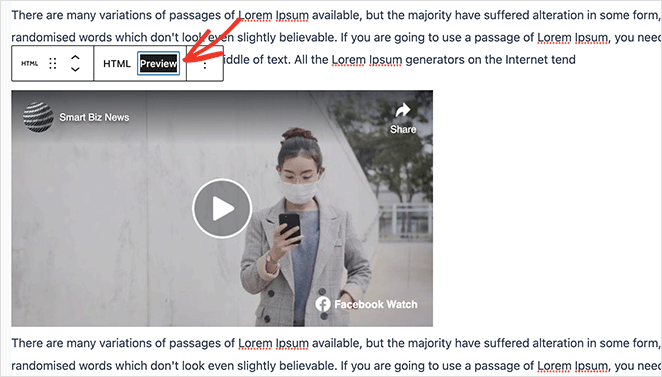
Stamtąd kliknij przycisk publikowania lub aktualizacji, aby opublikować swój film.
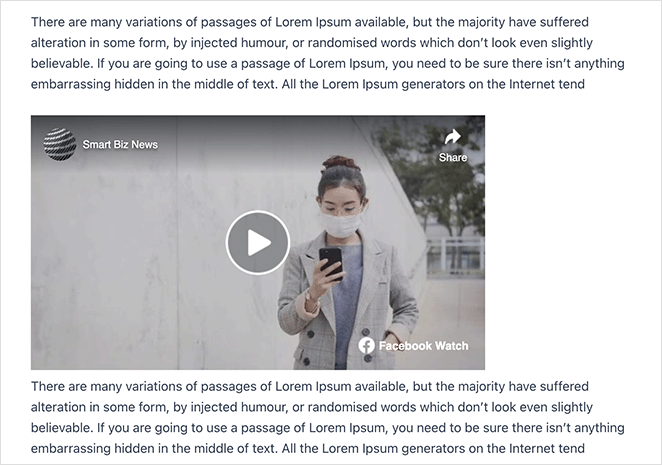
Masz to!
Mamy nadzieję, że ten przewodnik pomógł ci osadzić wideo z Facebooka w WordPress. Aby uzyskać jeszcze bardziej przydatne wskazówki i samouczki, zapoznaj się z poniższymi przewodnikami:
- 23 pomysły na prezenty na Facebooku, które pomogą rozwinąć Twój biznes
- Jak łatwo utworzyć stronę docelową wideo (+ 5 szablonów)
- Jak dodać widżet Twittera do WordPressa (krok po kroku)
Dziękuje za przeczytanie. Śledź nas na YouTube, Twitterze i Facebooku, aby uzyskać więcej przydatnych treści, które pomogą rozwinąć Twoją firmę.